Elke recente iPhone op de markt wordt momenteel geleverd met de portretmodus in de camera-app. Dit is een camerafunctie van DSLR-kwaliteit die portretfoto's artistiek aanpast voor achtergrondonscherpte, belichting en diepte-effecten.
De standaard iPhone Camera-app-modus is Foto, en het kan vervelend zijn om elke keer over te schakelen naar de portretmodus. Om die opwelling van het moment te nemen met de portretmodus als standaard, stel je in op open iPhone-camera automatisch naar portretmodus.
Inhoud
- Wat is de portretmodus van de iPhone-camera-app?
- Hoe u de camera-app van uw iPhone elke keer in Portret kunt openen
- Waarom zou u uw iPhone zo instellen dat deze automatisch wordt gestart in de portretmodus?
-
De perfecte foto
- Gerelateerde berichten:
Wat is de portretmodus van de iPhone-camera-app?
In alle compatibele modellen kunt u in de portretmodus foto's maken foto's die het onderwerp scherp houden, maar de achtergrond is wazig. Dit is een ingebouwde functie van de iPhone-camera-app, en je kunt er ook effecten zoals belichting of diepte aan toevoegen.
Met slimme software kunnen gebruikers iOS 10.2 gebruiken en laten we later de standaard cameramodus instellen. In wezen kunt u de camera in Foto openen als de standaardmodus, Vierkant, Time-Lapse, Panorama, Video, Slow-Motion en Portret.
De fijnafstelling of instellingen van de portretmodus zijn grotendeels automatisch, maar u kunt de specificatie van het onderwerp en de belichting aanpassen. Tik gewoon op het effect dat u wilt toevoegen en u ziet een voorbeeld van de gefilterde afbeelding.
Om de portretmodus te laten werken, vooral bij gebruik van de naar achteren gerichte camera('s), moet het onderwerp ongeveer 1,6 tot 8,2 voet verwijderd zijn van de iPhone. Als ze te dichtbij zijn, werken de ingebouwde effecten niet, en blijf je een waarschuwing krijgen.
De portretmodus automatisch instellen als uw standaard camera-openingsoptie is beschikbaar op de volgende iPhone-modellen;
- iPhone 7 Plus
- iPhone SE (2e generatie)
- iPhone 8 Plus
- iPhone 11
- iPhone X
- iPhone 11 Pro
- iPhone XS Max
- iPhone 11 Pro Max
- iPhone XS
- iPhone XR
De portretmodus op de iPhone fungeert als een ongelooflijk hulpmiddel voor het maken van verbluffende selfies met een professionele afwerking. Uw gezicht wordt scherper weergegeven dan de achtergrond, die gedempt of wazig lijkt.
Dit is handig om de fijnere kenmerken van het onderwerp van het portret te benadrukken, zodat ze opvallen. Het is vooral essentieel wanneer de achtergrond afleidend, druk of rommelig is, omdat de vervaging de aandacht van de kijker vestigt op het hoofdonderwerp van de foto.
Hoe u de camera-app van uw iPhone elke keer in Portret kunt openen
Sommige iPhones, zoals het XR-model met enkele achteruitrijcamera, gebruiken algoritmeberekening om visuele effecten toe te passen en een menselijk gezicht te detecteren. Zonder deze functie kunt u uw iPhone echter instellen op open de camera-app rechtstreeks in de portretmodus.
Om Portret in te stellen als de standaard opstartmodus van de camera-app op uw iPhone;
- Open de app Instellingen op je iPhone en scrol naar het segment 'Foto's en camera'
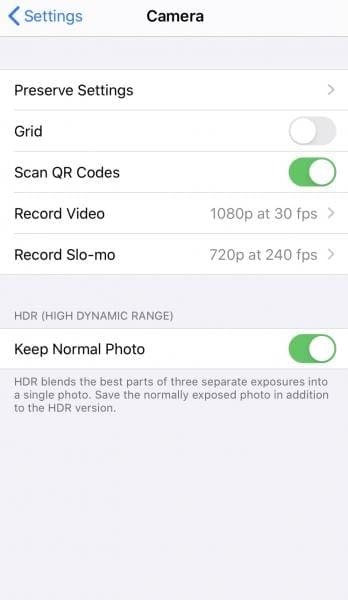
- Zoek en tik op de pagina Foto's en camera op 'Instellingen behouden'
- Blader onder Instellingen behouden om 'Cameramodus' te vinden en zet de knop op de groene AAN-positie
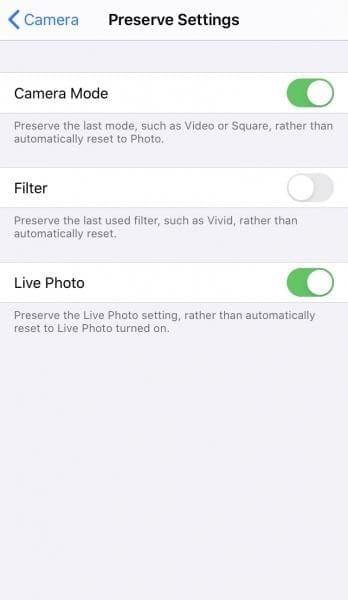
- Open vervolgens de iPhone Camera-app en selecteer de portretmodus
- De functie Instellingen behouden onder Foto's en camera maakt standaard de laatst gebruikte modus, dus de volgende keer dat u de camera-app opent, bevindt deze zich in de portretmodus.
Maar de standaardinstelling van de portretmodus wordt gewist als je de foto- of timelapse-modus hebt gebruikt voordat je de app verlaat. De volgende keer dat u uw iPhone-camera gebruikt, vindt u de laatst gebruikte modusinstelling behouden. Als u uw iPhone-camera voornamelijk in de portretmodus gebruikt, zult u de tip voor het bewaren van de instellingen waarderen.
Een ander nadeel is dat je geen HDR-instellingen kunt gebruiken met een behouden standaard portretmodus. Er was een tijd dat iOS de HDR-instellingen bewaarde, maar nu schakelt het zichzelf uit nadat je de camera-app afsluit.
Als je je portret-selfies in HDR-modus wilt, is dat een optie die je moet blijven wisselen. U kunt vooraf gedefinieerde portretbelichtingseffecten gebruiken, waaronder natuurlijk licht als standaard, studiolicht, contourlicht, toneellicht en toneellicht mono.
Waarom zou u uw iPhone zo instellen dat deze automatisch wordt gestart in de portretmodus?
Een van de goede dingen van de portretmodus op je iPhone Camera-app is dat deze werkt met zowel camera's aan de achterkant als aan de voorkant. Wanneer u de lens van voren naar achteren omkeert, kunnen alle effecten van de portretmodus, zoals belichting en diepte, nog steeds worden gebruikt en aangepast.
Een realtime voorbeeld van de effecten voor uw portretfoto wordt weergegeven op het scherm van uw iPhone. Wanneer u foto's maakt in deze portretmodus, kunt u: veeg tussen verschillende lichteffecten zoals ze onder de zoeker verschijnen.
Als u een van de voorbeelden selecteert, wordt deze automatisch toegepast op de selfie- of onderwerpfoto die u maakt in de portretmodus.
U kunt ook het niveau van de verlichtingsintensiteit of achtergrondonscherpte aanpassen nadat u uw portretmodus-snap hebt gemaakt. Open hiervoor de afbeelding in uw fotobibliotheek en selecteer Bewerken en tik vervolgens op een knop met het label 'Portretverlichting'. U kunt ook 'Diepteregeling' aanpassen om het achtergrondvervagingseffect aan te passen.
Om geweldige foto's in de portretmodus te maken, zoekt u een schaduwrijk gebied met de zon achter het onderwerp, waardoor een zacht tegenlicht ontstaat. Trek de belichtingsparameter een beetje naar beneden voor meer filmische beelden.
De perfecte foto
Met de functie voor het behouden van instellingen onder foto's en camera-instellingen, kan je iPhone terugkeren naar de portretmodus, zelfs nadat je de camera-app hebt afgesloten. Als u de instellingen niet opslaat, gaat de camera-app 30 seconden na het sluiten terug naar de standaardfotomodus.
Je bent nu klaar om je volgende fotoshoot te beginnen met de beste functies in iPhone-fotografie, dus pak je statief en ga erop uit om iets moois vast te leggen.